 软件星级:3分
软件星级:3分
腾讯微云同步助手是一款小巧实用的文件同步软件,它拥有多种格式文件在线预览,而且还有着强大的图片识别,帮您找出自己关注的每个人,欢迎在WWW.11684.COM下载!
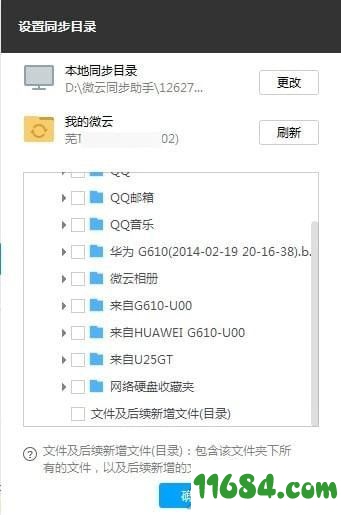
微云与电脑硬盘关联
文件实时同步到云端
1、在本站下载这款软件,并将压缩包解压
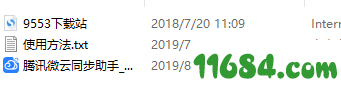
2、双击解压后的exe文件,点击“自定义安装”
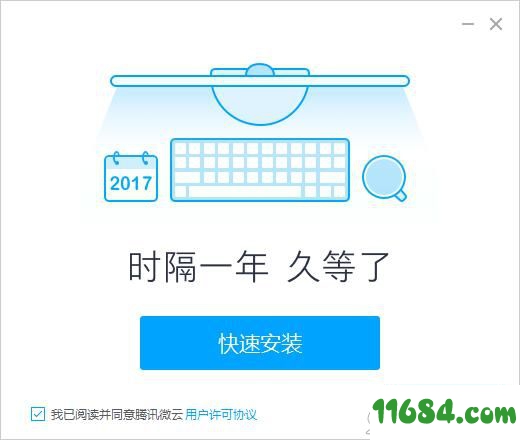
3、看到默认安装位置在C盘,我们点击“更换目录”
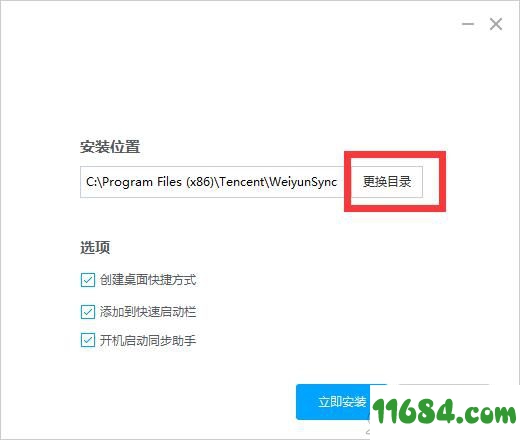
4、在D盘选择一个位置,并确定
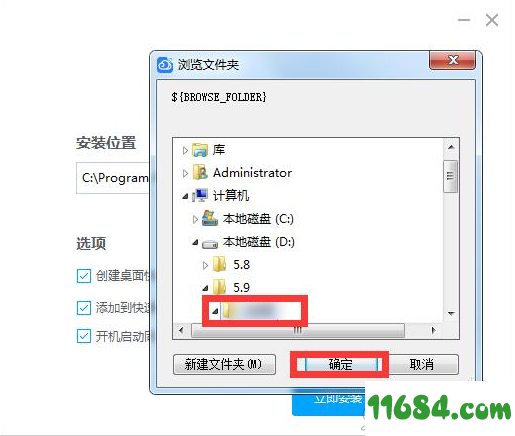
5、接着点击“立即安装”
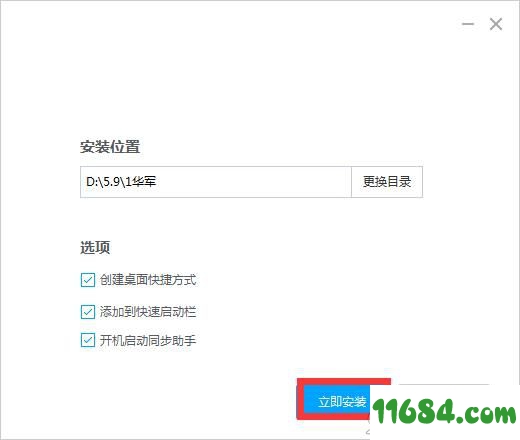
6、软件安装中,我们耐心等待
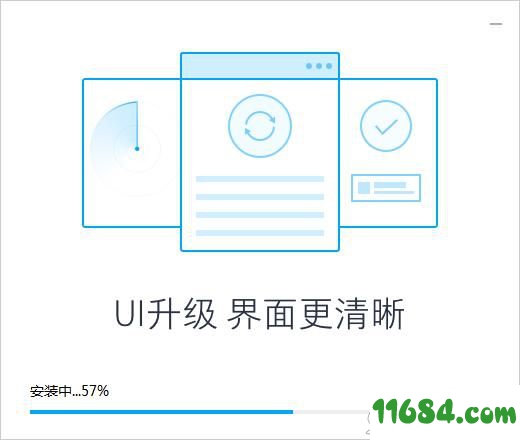
7、软件安装成功
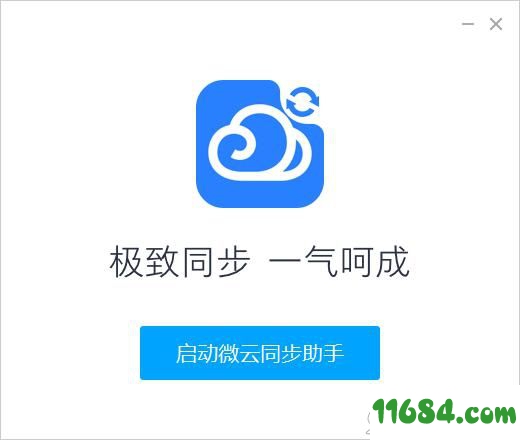
在打开的微云同步助手登录窗口中,输入账号与密码登录 。
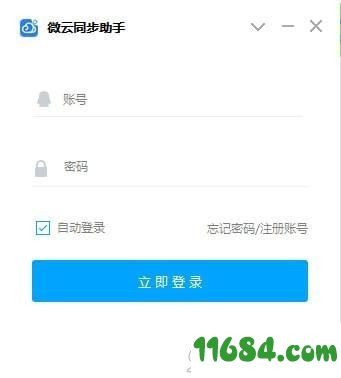
在第一次打开微云同步助手,会自动弹出设置同步文件夹的向导。我们也可以在软件的主界面点击右上角的“主菜单”按钮。
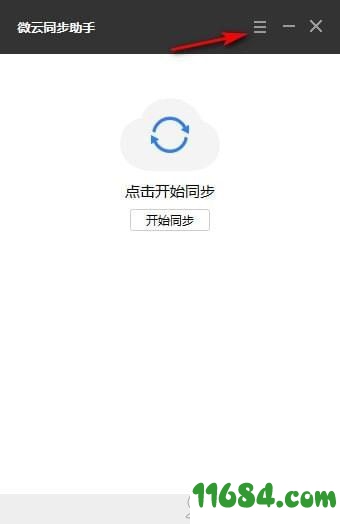
这时就会弹出下拉菜单,在弹出菜单中选择“同步选项”菜单项。
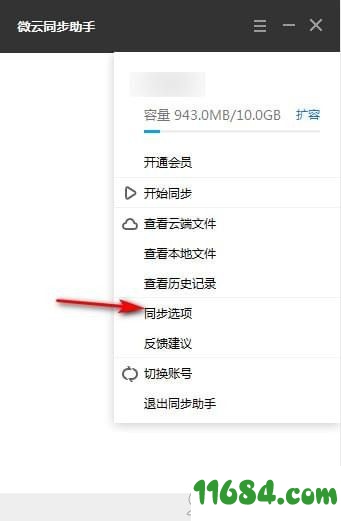
接着在打开的微云设置页面中,点击“设置同步目录”按钮。
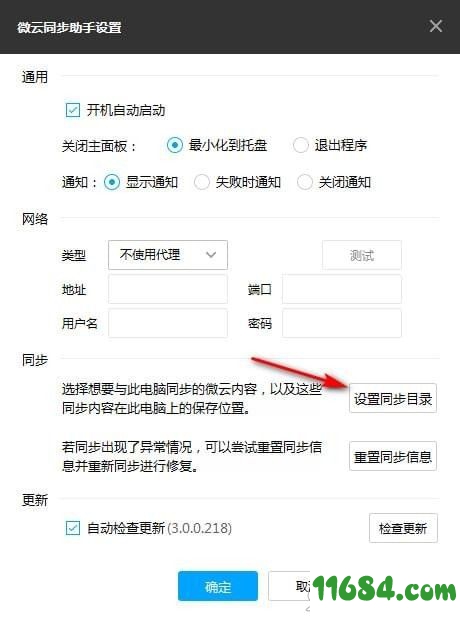
这时就会弹出设置同步目录的窗口,在这里点击“更改”按钮。这样以后设置的文件夹中有新文件的话,就会自动同步的微云保存。
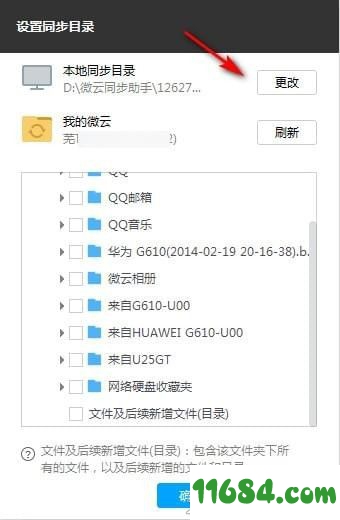
我们也可以查看一下自动保存的文件列表,是否自动同步成功了。
优化客户体验
v3.0.0.293
1、修复bug
2、友好部分功能